Bagaimana cara mengirim file di gmail? Lain halnya dengan user lama, bagi pengguna baru, pasti tak jarang melontarkan pertanyaan tersebut pada saat akan melakukan pengiriman file. Lebih-lebih jika file yang dikirimkan memiliki ukuran besar lebih dari batas ukuran yang telah menjadi ketentuan.
Jika Anda merupakan salah satu user baru, simak ulasan terkait beberapa cara mengirimkan file melalui gmail berikut!
Langkah-Langkah Mengirim Email Dengan Lampiran
Bilamana ukuran file yang dilampirkan lebih dari 25 MB, maka secara otomatis sistem akan mengarahkan Anda untuk melampirkannya melalui Google Drive. Adapun cara mengirim file di gmail dengan cara melampirkan bisa dilakukan dengan langkah sebagai berikut:
- Buka akun gmail Anda.
- Pilih tulis pesan baru.
- Tulis penerima email dan subjeknya.
- Isikan pesan di body email.
- Lampirkan file dengan cara mengklik simbol klip di bagian bawah badan email, di samping tulisan
- Pilih file yang akan dilampirkan.
- Jika sudah, klik opsi kirim yang terdapat di body email.
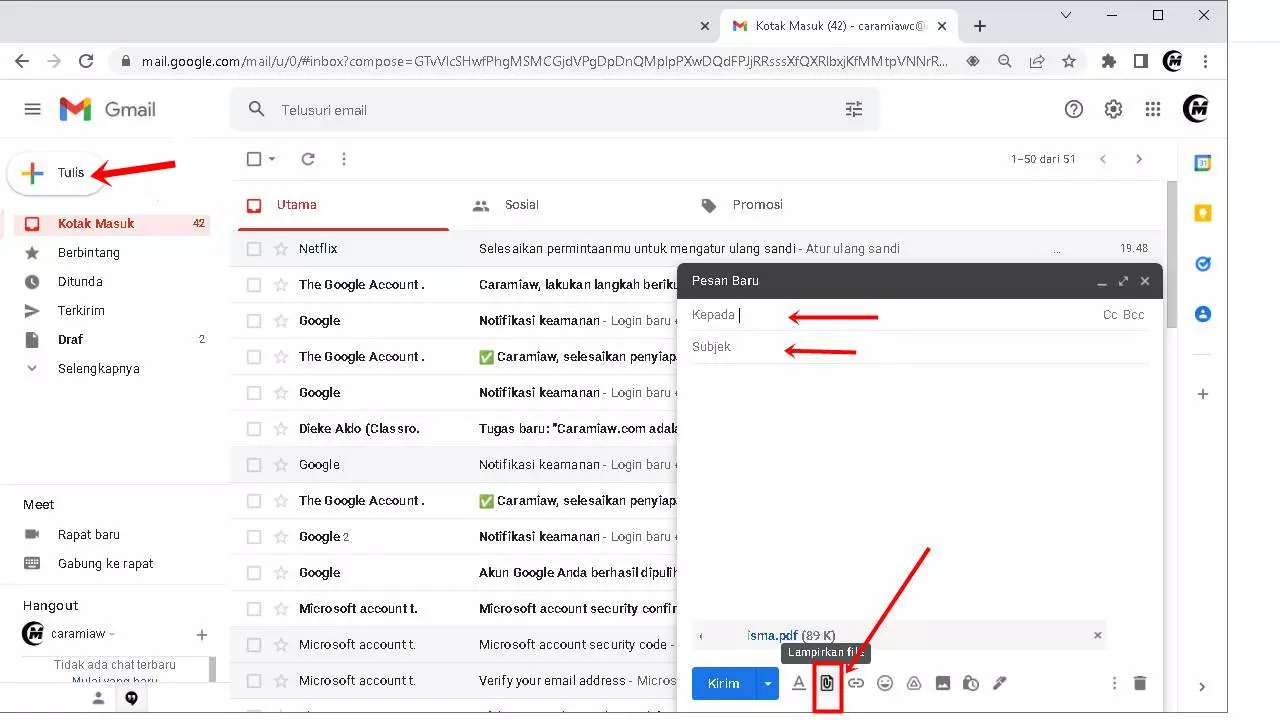
Cara Mengirim Video Lewat Gmail
Sebenarnya cara mengirim video melalui gmail sangatlah mudah. Kemudahan ini, mungkin sudah banyak diketahui oleh para user gmail lama. Adapun langkah yang harus Anda lakukan untuk bisa mengirimkan video melalui gmail adalah sebagai berikut:
1 Klik menu Tulis.
Pilihlah opsi ‘tulis’ yang terdapat di dalam gmail untuk mulai melakukan pengiriman pesan baru.
2 Tulis alamat penerima.
Tuliskan alamat email penerima di kolom penerima kemudian lanjutkan dengan mengetikkan pesan Anda.
3 Kirim video melalui Drive.
Untuk dapat melakukan pengiriman video Anda bisa melakukannya dengan cara mengklik opsi lampiran bersimbol klip yang terdapat di bagian bawah badan email. Klik opsi tersebut dan lakukan penelusuran di mana video yang akan dikirim tersebut disimpan.
Note : jika ukuran video lebih dari 25 mb pilih yang icon segitiga Sisipkan file menggunakan Google Drive.
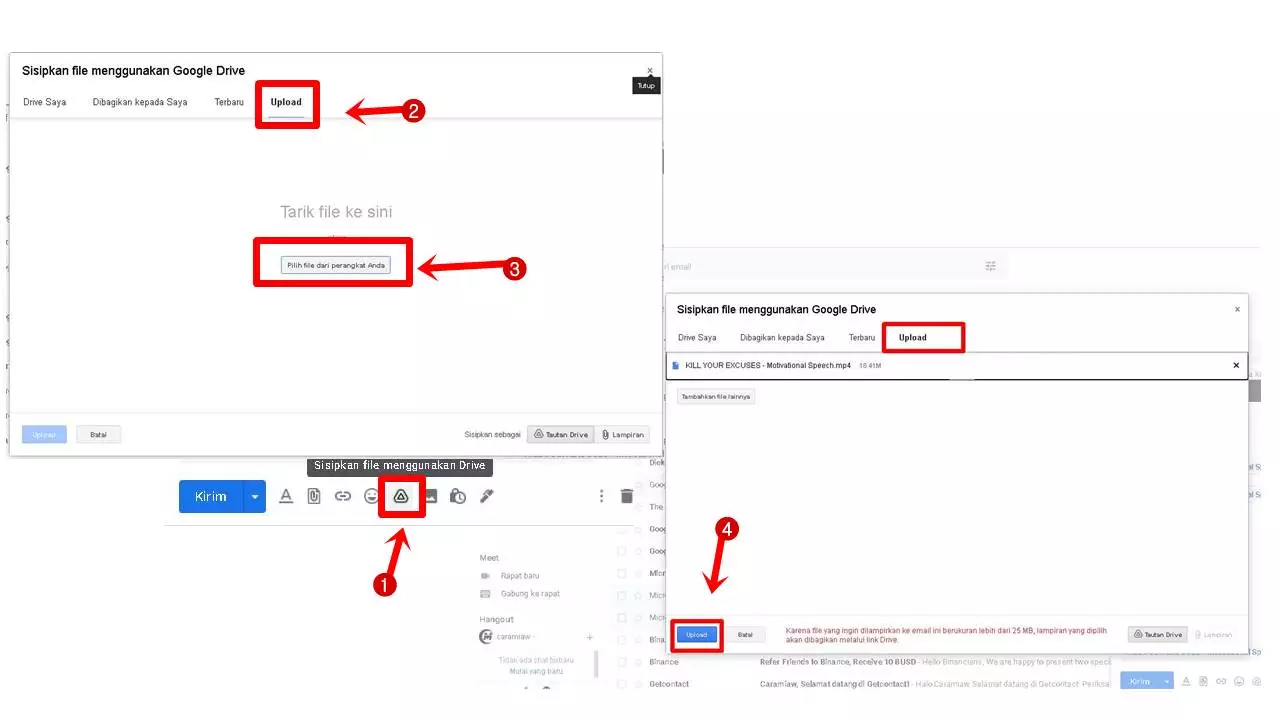
4 Unggah Video.
Jika file video termaksud sudah ketemu, klik opsi Upload unggah yang tampil pada layar.
5 Kirim Video.
Apabila proses pengunggahan sudah selesai, lakukan pengiriman dengan cara mengklik opsi ‘kirim’ yang terdapat di badan email.
Cara Mengirim Powerpoint Lewat Gmail
Usai mengetahui cara mengirim video melalui email, berikutnya adalah memahami cara mengirimkan powerpoint atau file presentasi menggunakan gmail. Untuk lebih lengkapnya, simak langkah-langkah pengiriman berikut:
1 Log in akun.
Log in ke akun email dengan menggunakan alamat terdaftar dan passwordnya.
2 Tulis email baru.
Tekan opsi +Tulis untuk dapat memulai melakukan penulisan email baru. Isi alamat penerima dan subjeknya.
3 Tulis pesan.
Tuliskan pesan teks yang ingin disampaikan kepada penerima melalui bodi email.
4 Kirim file Powerpoint.
Di bagian bawah badan email terdapat opsi bersimbol klip yang terletak di samping simbol Lakukan penelusuran file powerpoint yang akan dikirimkan. Jika sudah ketemu klik opsi open dan tunggu prosesnya sampai tuntas.
5 Kirimkan file powerpoint.
Klik opsi kirim send untuk mengirimkan file presentasi ke alamat email tertuju.
6 Lakukan pengecekan.
Untuk dapat mengetahui terkirim tidaknya email tersebut, lakukan pengecekan melalui bagian terkirim. Bukalah email tersebut untuk mengetahui apakah email sampai kepada alamat tertuju atau belum.
Cara Forward Email Di Gmail
Setelah mengetahui cara mengirim file di gmail, berikutnya adalah mengetahui cara forward atau meneruskan pesan dari email satu ke emaill yang lain melalui gmail. Adapun cara yang harus dilakukan untuk melakukan forward email adalah sebagai berikut:
1. Melalui Ponsel
- Masuk ke akun gmail terdaftar melalui aplikasi gmail yang terpasang di ponsel.
- Buka emali termaksud yang akan diteruskan ke email lain.
- Klik simbol titik tiga yang terdapat di sebelah kanan badan email, tap ikon tersebut dan pilih opsi forward untuk meneruskan email.
- Isikan alamat email tertuju di kolom penerima.
- Lanjutkan dengan mengklik opsi kirim yang terdapat di bagian bawah badan email.
2. Melalui Laptop/PC
- Buka browser chrome yang terdapat di dalam PC/Laptop Anda.
- Ketikkan gmail pada kolom pencarian.
- Log in menggunakan akun gmail terdaftar.
- Pilih email yang akan diteruskan ke alamat email lainnya.
- Cari simbol titik tiga, kemudian klik simbol tersebut dan pilih opsi forward untuk meneruskan email tersebut.
- Setelah masuk ke halaman pengiriman email, tuliskan alamat penerima dan klik opsi send atau kirim untuk meneruskan email ke alamat tertuju.
Baca juga :
| • Cara Membuat Email Baru Di HP Yang Sudah Ada Emailnya |
| • Cara Sinkronisasi Gmail |
| • Cara Melihat Spam Di Gmail |
Bagaimana Cara Mengirim Video Besar Lewat Email?
Sebagaimana diketahui bahwa, batas mengirim file di gmail maksimal 25 MB. Jika file yang dikirimkan lebih dari ukuran tersebut, maka file akan secara otomatis gagal dilampirkan. Pun juga, hal tersebut berlaku untuk file video.
Tetapi tenang, masih ada cara yang bisa dilakukan agar file video berukuran besar tersebut dapat dikirimkan. Adapun cara yang harus dilakukan untuk bisa melanjutkan pengiriman file video berukuran besar adalah sebagai berikut:
- Pilih opsi tulis pada gmail.
- Pada toolbar tulis, klik opsi Drive kemudian pilih file video yang akan dikirimkan.
- Klik opsi sisipkan.
- Jika sudah, klik opsi kirim yang terdapat pada email.
Berapa Ukuran Video Kirim File Lewat Email?
Bagi Anda yang belum tahu cara mengirim file di gmail, dan merasa selalu gagal atau tidak bisa mengirim file di gmail karena ukurannya yang besar, perlu diketahui bahwa ukuran maksimal file yang bisa dikirimkan melalui gmail adalah 25 s/d 30 MB.
Kendati demikian, jika file yang akan Anda kirimkan memiliki ukuran yang lebih dari itu, maka bukan berarti file Anda tidak bisa dikirimkan melalui gmail. Anda tetap dapat mengirimkannya dengan catatan, file tersebut harus dikirimkan melalui Google Drive.
Cara Kirim File Besar Lewat Apa?
Pada gmail, kapasitas mengirim file di gmail ada batasnya. Pengiriman file berukuran besar dapat dilakukan melalui Google Drive. Menggunakan layanan tersebut, Anda dapat mengunggah dokumen berukuran sampai dengan 15 GB secara cuma-Cuma.
Mengirim Video Ukuran Besar Lewat Apa?
Kenapa tidak bisa mengirim file di gmail? Seperti yang dikatakan sudah-sudah, pengiriman file berukuran besar pada gmail dapat dilakukan dengan cara memanfaatkan layanan Google Drive. Cloud storage pada gmail ini tersedia untuk semua user gmail secara otomatis dan praktis. Pengguna dapat melakukannya dengan cara log in ke menggunakan akun gmail terlebih dahulu.
Dalam hal ini, Google Drive menyediakan kapasitas penyimpanan berukuran 15 GB dengan cara cuma-Cuma atau gratis. Untuk dapat meningkatkan kapasitas penyimpanan sampai 100 GB atau 30 TB, user harus rela mengeluarkan kocek lebih guna membayar biaya berlangganan.
Kirim Email File Besar Lewat Apa?
Maksimal pengiriman file di gmail adalah 25 MB. Cara mengirim file besar di gmail, terutama file yang berukuran besar dapat dilakukan dengan memanfaatkan fasilitas Google Drive. Namun, pada layanan gratisnya kapasitas penyimpanan yang disediakan oleh Google Drive hanya bisa menampung file-file dengan kapasitas total sebesar 15 GB.
Bagaimana Cara Mengirim Video Di Gmail Lebih Dari 20mb?
Untuk dapat melakukan pengiriman video di gmail dengan ukuran yang lebih dari 20 MB, maka penggunaka dapat memanfaatkan fasilitas penyimpanan Google Drive yang disediakan oleh google. Fasilitas tersebut dapat digunakan secara gratis.
Bagaimana, bukankah cara mengirim file di gmail di atas sangatlah mudah? Agar tidak bingung, yuk langsung saja menerapkan cara-cara di atas dengan mempraktekkannya melalui akun gmail terdaftar!

